Wir Menschen sind hektisch. Ob wir das nun geworden sind oder schon immer waren, lasse ich mal dahingestellt.
Es geht immer darum, schnell und effizient zu sein.
Sei ehrlich, klingt irgendetwas davon bekannt:
- du schaust auf dein Navi, um zu sehen, wann du endlich ankommst
- der Trackingcode mit dem Lieferdatum deiner Bestellung wird mehrfach geprüft
- bei Videos und Filmen wackelst du mit der Maus, um die Restspielzeit zu sehen
- wenn du deinen Wecker stellst, rechnest du die verbleibende Schlafzeit aus
Wir wollen immer wissen, wie lange etwas dauert, wann etwas passiert und ob etwas bald vorbei ist.
Wieso tust du deinen Lesern nicht den kleinen Gefallen, und zeigst die Lesedauer deiner Artikel an?
Die Grundlage der Lesedauer
Wenn du ein geübter Leser bist, wirst du vermutlich etwa 200-300 Wörter pro Minute lesen. Wie viel du dir davon allerdings merkst, ist nochmal eine ganz andere Geschichte!
Ich habe beispielsweise eine Lesegeschwindigkeit von ungefähr 312 Wörtern pro Minute. Meine Effektivgeschwindigkeit liegt aber „nur“ bei etwa 126 Wörtern pro Minute. Das heißt, ich lese zwar die 312 Wörter, merke mir aber nur ungefähr 40% davon.
Warum das relevant ist?
Egal auf welche Art du die Lesedauer in deinen Artikeln einblenden möchtest, du musst natürlich eine Berechnungsgrundlage hinterlegen. Denn du möchtest ja schließlich lieber eine automatisierte Lösung, als jeden Artikel manuell durchzurechnen.
Genau hier kommt die Lesegeschwindigkeit ins Spiel und ich würde dir raten, von etwa 200-250 Wörtern pro Minute auszugehen.
So fügst du die Lesedauer automatisch in deine Artikel ein
Ich empfehle dir hierfür das kostenlose Plugin „Reading Time WP„. Das ist ein ganz kleines Plugin, das dir alle notwendigen Einstellungen liefert, aber nicht überladen ist!
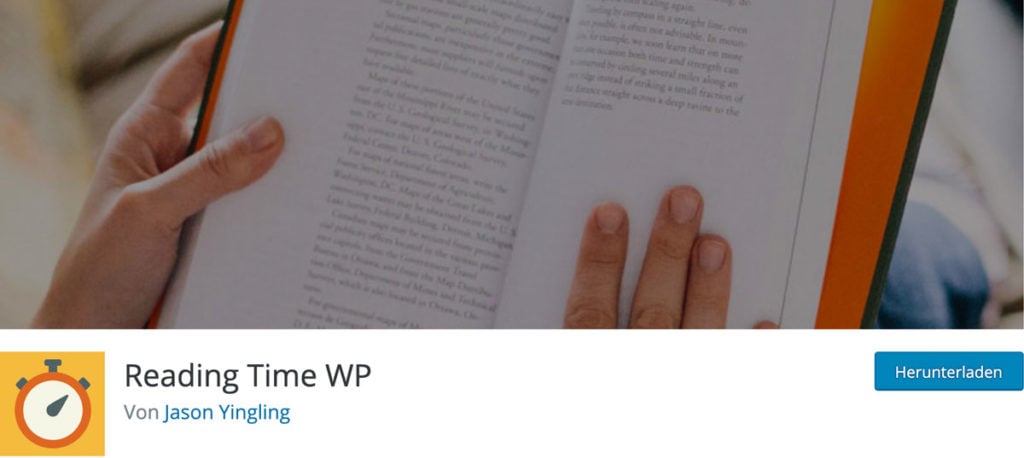
Installiere dir das Plugin über das WordPress Plugin Verzeichnis und aktiviere es anschließend, dann können wir loslegen.
Direkt nach der Aktivierung wird in deinen Artikeln und Seiten bereits die Lesezeit angezeigt. Wir müssen nun dringend einige Einstellungen vornehmen!
Wichtige Einstellungen zur Lesezeit
Im Menü findest du unter „Einstellungen“ -> „Reading Time WP“ nun ein neues Einstellungsfenster für das soeben installierte Plugin.
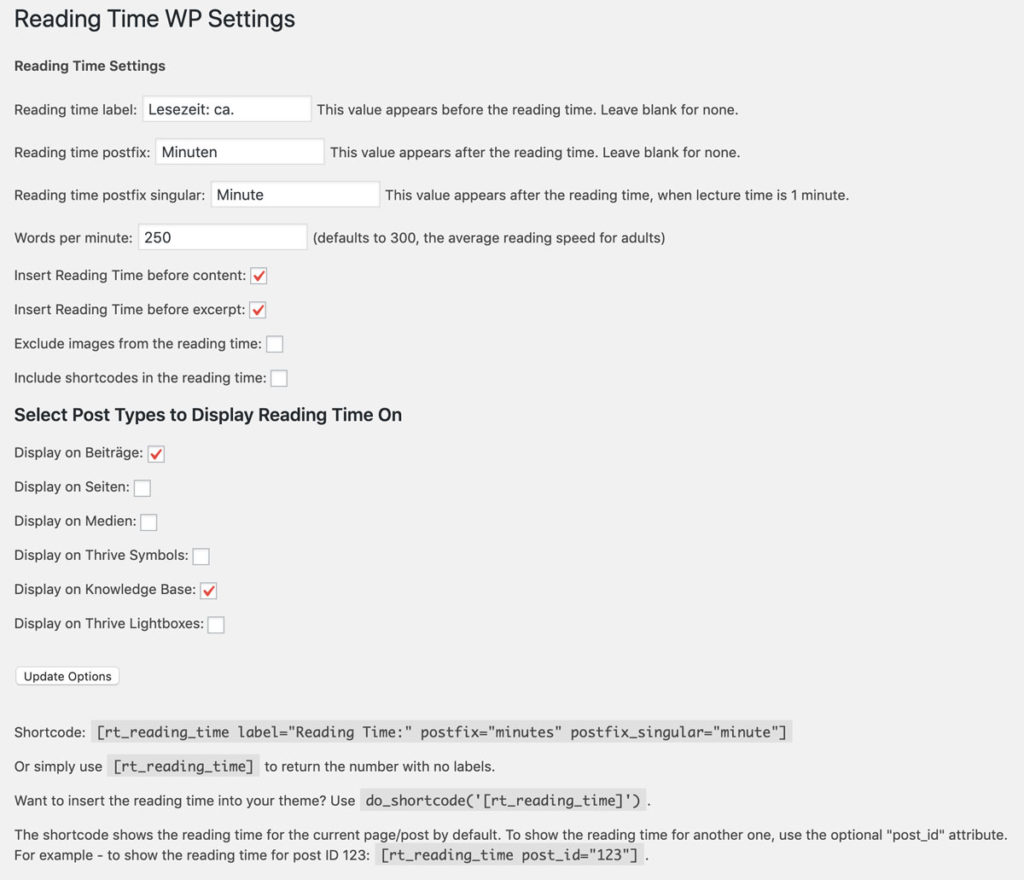
Übersetze das Plugin
Als erstes kannst du direkt oben in den Einstellungen hinterlegen, welche Worte zusammen mit der Lesedauer angezeigt werden sollen.
Schreibe also beispielsweise „Lesezeit:“ in das erste Feld, welches vor der Dauer in Minutenangezeigt wird.
Anschließend übersetzt du noch kurz „minutes“ und „minute“ und schon wird die Lesedauer auf deutsch angezeigt.
Lesegeschwindigkeit einstellen
Nun musst du dem Plugin vorgeben, mit welcher Lesegeschwindigkeit die Lesedauer berechnet werden soll. Oben hast du bereits gelesen, dass 200-300 Wörter pro Minute bei einem geübten Leser normal sind.
Denke bei der Einstellung an deine Zielgruppe und die Schwierigkeit deiner Texte.
Zwei Einstellungen weiter unten kannst du mit „Exclude images from the reading time:“ einstellen, ob Bilder in der Berechnung berücksichtigt werden sollen oder nicht. Bei „Include shortcodes in the reading time:“ kannst du Shortcodes mit berücksichtigen lassen oder auch nicht.
In beiden Fällen würde ich den Haken nicht setzen!
Platzierung der Lesedauer einstellen
Wenn du die Lesedauer automatisiert einbinden möchtest, kannst du auswählen, wo sie platziert werden soll. Du könntest sie auch per Shortcode oder PHP manuell einbauen (dazu gleich noch mehr).
Du hast die Möglichkeiten, sie vor dem „content“ also dem Inhalt darstellen zu lassen oder / und vor dem „excerpt“ also dem Auszug.
Die Entscheidung bleibt dir überlassen!
Wähle die Seitentypen, auf denen die Lesedauer erscheinen soll
Nun kannst du abschließend noch einstellen, auf welchen Seitentypen die Lesedauer erscheinen soll. Es werden dir „Seiten“, „Beiträge“ und „Medien“ angezeigt, und je nach Theme und installierten Plugins noch weitere (wie bei mir im Screenshot oben).
Bei mir soll die Lesedauer nur bei Artikeln und meinen Lexikoneinträgen angezeigt werden, daher habe ich nur die Haken bei „Beiträge“ und „Knowledge Base“ gesetzt.
Verschiedene Wege, die Lesedauer einzubauen
Es gibt drei Wege, die Lesedauer einzubauen:
- automatisiert, indem du die Seitentypen auswählst
- per Shortcode, den du selber an der gewünschten Stelle einfügst
- per PHP Code, den du in der passenden Themedatei einbaust
Der einfachste Weg ist natürlich der erste. Aber wenn du eine bessere Kontrolle über die Platzierung haben möchtest, kannst du auch den Shortcode nutzen (dafür musst du einfach die Haken bei den Seitentypen rausnehmen).
Den PHP Code zu nutzen macht Sinn, wenn dir die automatisierte Platzierung nicht gefällt und du die Lesedauer an einer Stelle platzieren möchtest, die du mit einem Shortcode nicht erreichst.
Passe das Design an
Wenn du möchtest, kannst du jetzt noch das Aussehen der Lesedauer-Darstellung verändern. Hierzu brauchen wir nur ein bisschen CSS.

Dieses CSS kannst du unter „Design“ -> „Customizer“ -> „Zusätzliches CSS“ einfügen.
Hier ein Beispiel, mit dem du die Schriftgröße, Schriftfarbe, sowie den unteren und oberen Abstand einstellen kannst:
.rt-reading-time {
color:#3da4ab;
font-size:18px;
margin-top:15px;
margin-bottom:15px;
}Lässt du die Lesedauer bei deinen Artikeln anzeigen?
Kommentiere, ob du das direkt umgesetzt hast!



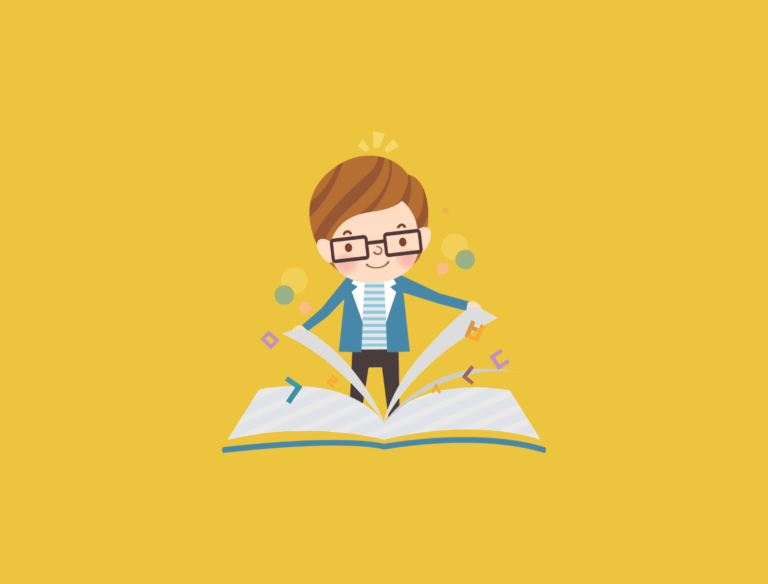


Werde ich auf der Stelle installieren!
Moin Jutta,
super, viel Erfolg damit! 🙂
Grüße
Jonas
Hallo Jonas,
Wie ist es bei dem Shortcode. Dort steht:
[rt_reading_time label=“Reading Time:“ postfix=“minutes“ postfix_singular=“minute“]
sollte dann bei postfix=“minutes“ oder Minuten stehen?
Moin Axel,
wenn du den Shortcode nutzt, musst du die Texte innerhalb des Shortcodes übersetzen. Also postfix=“Minuten“.
Grüße
Jonas
Habe es umgesetzt und funktioniert gut, auch die Beispiel-CSS.
War doch bestimmt eine ganz kleine Übung für das kommende Webinar?!
Danke, Axel
Super! 🙂
Na klar 😉
Hallo Jonas,
wofür es alles Plugins gibt 🙂
Danke, dass du meinen Horizont ein wenig erweitert hast.
SinnSTIFTende Grüße,
David
Moin David,
sehr gerne! Es gibt sooo unfassbar viele 🙂
Grüße
Jonas
Habe ich sofort umgesetzt. Danke für den super Tipp, Jonas!
Sehr gerne! 🙂
Ist installiert und geCSSt – Wieder einmal Danke für diesen Tipp!
Klasse! 🙂 Sehr gerne Jürgen!
Grüße
Jonas
Besten Dank! Genau danach habe ich gesucht und habs gleich umgesetzt und noch ein wenig das css angepasst.
Super, freut mich Holger 🙂
Klasse, herzlichen Dank. Habe es eben umgesetzt und alles läuft einwandfrei 🙂 Vielen Dank!
Lange gesucht und endlich gefunden. 🙂
Hallo Jonas,
das Plugin ist outdated und auf neuen Versionen nicht getestet. Hast Du was neues dazu ?
Ich bin mal wieder über die Google Suche auf Deine Seite gestoßen 🙂
Grüße
Patrick
Moin Patrick,
dieses Plugin hat keinen komplexen oder umfangreichen Code, ist also sehr schmal gehalten. Daher sind hier auch in meinen Augen keine regelmäßigen Updates nötig, solange es keine Sicherheitslücke gibt (und ich habe von keiner gehört) 🙂 Es funktioniert nach wie vor super!
Grüße
Jonas
Woah, super! Ich bin nicht mal auf die Idee gekommen, dass es dafür ein Plugin gegeben könnte. Deshalb bin ich per Zufall auf diesen Artikel gestossen, als ich eben einen neuen Post die Lesedauer messen wollte. Was für eine Zeitersparnis!